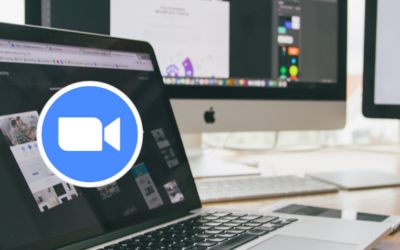Jak usunąć darmowe konto Zoom?
W tym artykule dowiesz się jak krok po kroku usunąć darmowe konto Zoom.
Jeśli jesteś podstawowym (bezpłatnym) użytkownikiem Zoom, możesz usunąć swoje konto w dowolnym momencie. Spowoduje to trwałe usunięcie Twojego konta Zoom.
Uwaga: Płatni użytkownicy Zoom (licencjonowani) muszą anulować subskrypcję, aby móc usunąć swoje konto.
Wymagania
- Podstawowe (darmowe) konto Zoom
Instrukcja usunięcia konta
- Zaloguj się do portalu internetowego Zoom.
- W menu nawigacyjnym kliknij opcję Zarządzanie kontami, a następnie Profil konta.
- Kliknij Zlikwiduj moje konto.
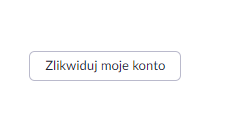
- Wpisz hasło, a następnie kliknij Kontynuuj, aby potwierdzić, że chcesz zlikwidować swoje konto Zoom. Spowoduje to trwałe usunięcie konta Zoom.
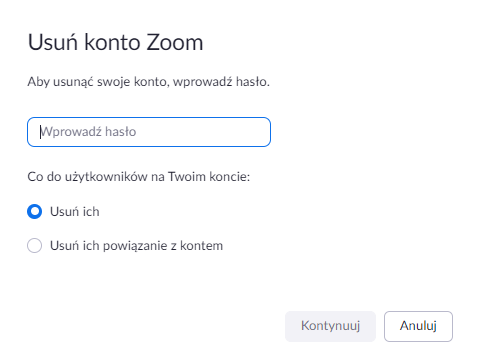
- Zostaniesz przekierowany na stronę główną Zoom. Zostanie wyświetlony komunikat, że likwidacja konta przebiegła pomyślnie.
Zobacz także
Jak wyświetlić numer wersji programu Zoom?
Możesz wyświetlić wersję klienta Zoom lub aplikacji mobilnej, która jest aktualnie używana. Jeśli używasz starszej wersji, pobierz najnowszą. Klient desktopowy Zaloguj się do klienta Zoom Desktop…
Aktualizacja oprogramowania Virtual Desktop Infrastructure (VDI) w Zoom
Jak korzystać z Siri w Zoom?
Używanie Siri z Zoom Aplikacja Zoom iOS umożliwia wykonywanie pewnych czynności przy użyciu Siri. W aplikacji Zoom możesz skonfigurować skróty Siri, które pozwolą Ci dołączyć do następnego zaplanowanego spotkania, wyświetlić dzisiejsze…